- Parte 1: Optimiza tu PC
- Overclockea tu procesador
- Overclockea tu tarjeta gráfica
- Configuración de BIOS
- Configuración de funciones del conjunto de chips de menú
- Menú PnP, PCI y E / S incorporadas
- Parte 2: Optimización de Windows
- Parte 3: Software esencial
Parte 1: Optimiza tu PC
Aquí veremos los principales métodos para obtener el mejor rendimiento de su PC, en el programa: Overclocking, por supuesto, pero también configuraciones avanzadas de BIOS y configuración óptima de Windows.Overclockea tu procesador
 Primero que nada, recordemos los principios del overclocking. El overclocking es uno de los métodos más populares para aumentar el rendimiento de su PC y no es sorprendente, ya que este método generalmente le permite obtener un 25% más de rendimiento. El overclocking en realidad está ejecutando su procesador a una velocidad más rápida de la que fue diseñado (por ejemplo: el overclocking de un procesador que ejecuta 233 mhz originalmente consiste en pasarlo como un procesador de 300 mhz) para esto generalmente es suficiente para modificar los parámetros de su BIOS o para Mueva los puentes en su placa base para impulsar la frecuencia original de su procesador, tenga cuidado, sin embargo, el overclocking generalmente da como resultado una producción de calor adicional, por lo tanto, será necesario asegurarse de que este calor se elimine correctamente, de lo contrario, un sobrecalentamiento del procesador podría provocar ante choques intempestivos, por regla general cuanto más eficiente sea el sistema de enfriamiento más se puede aumentar la frecuencia de su procesador, para esto lo mejor será comprar un ventilador que ventile particularmente bien y un radiador de un tamaño bastante grande, lo más exigente para Hay que añadir pasta térmica que permite una mejor conducción del calor hacia el radiador. Para obtener más información sobre el overclocking, no dude en consultar nuestra sección especialmente dedicada a este tema.
Primero que nada, recordemos los principios del overclocking. El overclocking es uno de los métodos más populares para aumentar el rendimiento de su PC y no es sorprendente, ya que este método generalmente le permite obtener un 25% más de rendimiento. El overclocking en realidad está ejecutando su procesador a una velocidad más rápida de la que fue diseñado (por ejemplo: el overclocking de un procesador que ejecuta 233 mhz originalmente consiste en pasarlo como un procesador de 300 mhz) para esto generalmente es suficiente para modificar los parámetros de su BIOS o para Mueva los puentes en su placa base para impulsar la frecuencia original de su procesador, tenga cuidado, sin embargo, el overclocking generalmente da como resultado una producción de calor adicional, por lo tanto, será necesario asegurarse de que este calor se elimine correctamente, de lo contrario, un sobrecalentamiento del procesador podría provocar ante choques intempestivos, por regla general cuanto más eficiente sea el sistema de enfriamiento más se puede aumentar la frecuencia de su procesador, para esto lo mejor será comprar un ventilador que ventile particularmente bien y un radiador de un tamaño bastante grande, lo más exigente para Hay que añadir pasta térmica que permite una mejor conducción del calor hacia el radiador. Para obtener más información sobre el overclocking, no dude en consultar nuestra sección especialmente dedicada a este tema.
Overclockea tu tarjeta gráfica
 Sí, también es posible overclockear su tarjeta gráfica o más particularmente el procesador gráfico y la memoria presente en la tarjeta en cuestión. Para hacer esto, solo necesita recurrir al muy buen software Powerstrip. Para overclockear tu tarjeta gráfica es generalmente necesario, como en un procesador clásico, proceder haciendo pequeñas progresiones, es decir en incrementos de 2 MHz (tanto la memoria como el chip gráfico) y comprobar si el sistema se mantiene relativamente estable para esto para jugar a un juego en 3D durante diez minutos suele ser suficiente. Sin embargo, recuerde que no tiene sentido hacer overclocking en una tarjeta gráfica potente si no tiene un procesador central súper rápido (superior a 400 MHz). De hecho, si su procesador central no es lo suficientemente potente (menos de 400 MHz) proporcionará pocos polígonos a la tarjeta gráfica, esta última pasará su tiempo, por lo tanto, esperando al procesador central, por lo que no hay necesidad de overclockear una TNT 2 Ultra si ¡tiene un Pentium II a 300 MHz! Por otro lado, no dudes en overclockear tu tarjeta gráfica si tienes un Pentium III 500 MHz !!! Nuevamente, puede encontrar más información en nuestra sección de overclocking.
Sí, también es posible overclockear su tarjeta gráfica o más particularmente el procesador gráfico y la memoria presente en la tarjeta en cuestión. Para hacer esto, solo necesita recurrir al muy buen software Powerstrip. Para overclockear tu tarjeta gráfica es generalmente necesario, como en un procesador clásico, proceder haciendo pequeñas progresiones, es decir en incrementos de 2 MHz (tanto la memoria como el chip gráfico) y comprobar si el sistema se mantiene relativamente estable para esto para jugar a un juego en 3D durante diez minutos suele ser suficiente. Sin embargo, recuerde que no tiene sentido hacer overclocking en una tarjeta gráfica potente si no tiene un procesador central súper rápido (superior a 400 MHz). De hecho, si su procesador central no es lo suficientemente potente (menos de 400 MHz) proporcionará pocos polígonos a la tarjeta gráfica, esta última pasará su tiempo, por lo tanto, esperando al procesador central, por lo que no hay necesidad de overclockear una TNT 2 Ultra si ¡tiene un Pentium II a 300 MHz! Por otro lado, no dudes en overclockear tu tarjeta gráfica si tienes un Pentium III 500 MHz !!! Nuevamente, puede encontrar más información en nuestra sección de overclocking.
Configuración de BIOS
Aquí veremos cuáles son las configuraciones óptimas para una BIOS con la marca Award (la más común).El menú de configuración de funciones de Bios
 NB: Habilitar significa activar y Deshabilitar para desactivar, las opciones de su BIOS no mencionadas en esta carpeta no deben cambiarse.
NB: Habilitar significa activar y Deshabilitar para desactivar, las opciones de su BIOS no mencionadas en esta carpeta no deben cambiarse.Caché de nivel 1 de CPU
Es absolutamente necesario activar (habilitar) esta opción, permite activar la caché interna de primer nivel lo que mejora enormemente el rendimiento del sistema.Caché de nivel 2 de CPU
Al igual que con el caché de CPU de nivel 1, esta opción debe estar absolutamente activada (habilitar), lo que permite que se active el caché de segundo nivel y que también mejora en gran medida el rendimiento del sistema, particularmente en el Pentium II, Pentium III y Celeron-A.Comprobación de ECC de nivel 2 de CPU
Esta opción le permite detectar y utilizar los bits de corrección de errores de la caché de nivel 2 en los procesadores Pentium II, Pentium, Celeron A y K6-3, lo que mejora la estabilidad de su sistema ''. Habilite esta opción.Test de autoencendido rápido
Habilite esta opción para que su computadora se inicie rápidamente (las pruebas de hardware no se realizarán por completo).Modo de bloque de HDD IDE
Active (habilite) esta opción para mejorar el rendimiento de su disco duro, tenga cuidado, sin embargo, Windows NT se bloquea si activa esta opción. Entonces, si está trabajando en Windows NT, deshabilitado (Deshabilitar), de lo contrario habilitado (Habilitar).Sombreado de BIOS de video
Esta opción le permite copiar la Video Bios en la RAM del sistema para un acceso más rápido, anteriormente bajo DOS esta opción permitía ofrecer un mejor rendimiento gráfico cuando estaba habilitada, pero ya no sirve para nada desde la aparición de Windows 95/98 que accede directamente a la Video Bios, además si activas esta opción y una aplicación intenta escribir información en la parte de la RAM donde se ha copiado la Video Bios esto da como resultado un cuelgue, por lo que es recomendable desactivar (Deshabilitar) esta opción.Dirección de sombreado
En su BIOS, desactive todas las líneas con Shadowing Address que, al igual que Video BIOS Shadowing, ya no sirven para Windows 95/98.Configuración de funciones del conjunto de chips de menú
Tiempo de latencia de SDRAM CAS
 Esta opción le permite ajustar los tiempos de latencia de su memoria, para un mejor rendimiento es recomendable establecer esta opción al mínimo sin embargo su memoria puede no admitirla y esto provocará fallos inoportunos por lo que es recomendable proceder por eliminación en orden para encontrar la latencia mínima que admite su memoria.
Esta opción le permite ajustar los tiempos de latencia de su memoria, para un mejor rendimiento es recomendable establecer esta opción al mínimo sin embargo su memoria puede no admitirla y esto provocará fallos inoportunos por lo que es recomendable proceder por eliminación en orden para encontrar la latencia mínima que admite su memoria.Modo de integridad de datos DRAM
Esta opción permite que el BIOS sepa si tiene memoria ECC (con bits de corrección de errores) o memoria no ECC (sin bits de corrección de errores). Sin embargo, es poco probable que tenga memoria ECC, ya que esta memoria es mucho más cara que la memoria no ECC.BIOS del sistema almacenable en caché
Esta opción le permite poner el BIOS en la caché L2 (ver arriba) de la máquina, sin embargo esto puede causar fallas y apenas mejora el rendimiento desde la aparición de Windows 95/98. Por tanto, es aconsejable desactivar (Desactivar) esta opción.Video RAM almacenable en caché
En cuanto a la opción de BIOS del sistema que se puede almacenar en caché, es recomendable desactivar esta opción que podría causar bloqueos prematuros.Tiempos de recuperación de E / S de 8 bits y 16 bits
 Le permite ajustar los tiempos de latencia para el bus ISA, cuanto menor sea el tiempo de latencia, mejor será el rendimiento (con la condición, por supuesto, de que las tarjetas sigan funcionando en este bus). Sin embargo, puede ser que algunas tarjetas ISA no admitan determinadas latencias. al igual que con las latencias de memoria, lo mejor que puede hacer es probar eliminando.
Le permite ajustar los tiempos de latencia para el bus ISA, cuanto menor sea el tiempo de latencia, mejor será el rendimiento (con la condición, por supuesto, de que las tarjetas sigan funcionando en este bus). Sin embargo, puede ser que algunas tarjetas ISA no admitan determinadas latencias. al igual que con las latencias de memoria, lo mejor que puede hacer es probar eliminando.Liberación pasiva
Habilite esta opción para un mejor rendimiento en el bus PCI.Tamaño de apertura AGP
Esta opción te permite especificar en qué región de memoria se almacenará la información proveniente del bus PCI. Generalmente es recomendable indicar el tamaño de Ram que tenemos o la mitad de este tamaño, personalmente he probado ambas opciones y no lo hice. no veo la diferencia.Spread Spectrum
Se supone que esta opción reduce la interferencia electromagnética, sin embargo, generalmente es aconsejable desactivar esta opción que puede causar fallas en el sistema.Menú PnP, PCI y E / S incorporadas
Sistema operativo PnP
Esta opción le permite especificar a su sistema si su sistema operativo es Plug'n Play, coloque Sí si está ejecutando bajo Windows 95/98 / NT 4/2000; de lo contrario, coloque No.Pantalla de inicio primero
Le permite elegir si usa monitores múltiples que es la primera tarjeta de video que debe activarse.Asignar IRQ para VGA
Esta opción le permite dar una IRQ (Solicitud de interrupción) a su tarjeta de video, generalmente las tarjetas gráficas ofrecen un mejor rendimiento cuando esta opción está habilitada.Recursos controlados por
Si no tiene ningún problema con sus tarjetas de expansión (video, sonido ...), configure Auto para que el sistema verifique automáticamente la IRQ y otras direcciones de memoria si alguna vez tiene un conflicto, intente resolverlo configurando esta opción en Modo manual.Velocidad de reloj de entrada KBC
Le permite elegir la velocidad en Mhz de su teclado, puede intentar overclockear su teclado ahora: *)Puerto de modo paralelo
Le permite elegir el modo de su puerto paralelo (el que conecta impresoras y otros escáneres). Se recomienda encarecidamente elegir ECP o EPP o incluso ECP + EPP, ¡el modo SPP es relativamente lento!Parte 2: Optimización de Windows
 La mayoría de las modificaciones relativas a Windows permiten mejorar el rendimiento de su disco duro (transferencias más rápidas). La primera modificación que se puede hacer es en las propiedades del sistema, para acceder hay que hacer doble clic en "estación de trabajo" luego en "panel de control" luego en el ícono de "sistema" ahora estás en el sistema de propiedades ahora haz clic en la pestaña titulado: "rendimiento", luego haga clic en el botón "sistema de archivos" y luego elija del menú desplegable "uso típico de esta computadora" servidor de red en lugar de una computadora de escritorio. Esto le permitirá navegar más rápido a través de las distintas carpetas de su computadora.
La mayoría de las modificaciones relativas a Windows permiten mejorar el rendimiento de su disco duro (transferencias más rápidas). La primera modificación que se puede hacer es en las propiedades del sistema, para acceder hay que hacer doble clic en "estación de trabajo" luego en "panel de control" luego en el ícono de "sistema" ahora estás en el sistema de propiedades ahora haz clic en la pestaña titulado: "rendimiento", luego haga clic en el botón "sistema de archivos" y luego elija del menú desplegable "uso típico de esta computadora" servidor de red en lugar de una computadora de escritorio. Esto le permitirá navegar más rápido a través de las distintas carpetas de su computadora.Para optimizar los tiempos de carga en el disco duro, también es posible cambiar los parámetros de la memoria virtual. La memoria virtual es en realidad un archivo de intercambio que Windows crea en su disco duro para dar a las aplicaciones más memoria de la que tiene, pero probablemente conozca los tiempos de acceso y las tasas de transferencia de un disco duro. Discos hablamos en milisegundos, mientras que para memoria hablamos de nanosegundos!) Es por eso que las aplicaciones solo llaman a la memoria virtual cuando la RAM está realmente cargada al 100%. Por defecto, los parámetros de la memoria virtual son automáticos, Windows crea un archivo de intercambio de acuerdo con las necesidades de las aplicaciones iniciadas, sin embargo, es preferible crear un archivo con un tamaño fijo en lugar de volver a crear un archivo de intercambio sin parar. Para hacer esto tienes que abrir el "menú de inicio" luego ir a "parámetro" luego hacer clic en el ícono del "panel de control" luego en el ícono del "sistema" luego hacer clic en la pestaña "rendimiento" y finalmente en la "memoria virtual" , haga clic en la línea "permítame especificar mis propios parámetros de memoria virtual" para activarlo, a continuación deje el valor 0 para la línea "mínimo" y para la línea "máximo" multiplique el tamaño de su RAM por 2.5 (ejemplo para 32 MB, 32 * 2.5 = 80). Ahora todo lo que tiene que hacer es reiniciar su computadora y tendrá un archivo de intercambio fijo.
También puede recuperar algo de RAM deshabilitando el doble búfer destinado solo para unidades SCSI (por lo tanto, deshabilítelo solo si no tiene una unidad SCSI). Para eso, necesita obtener la excelente utilidad Tweakall, ¡esta utilidad le permite ajustar todo y cualquier cosa en Windows! Una vez que Tweakall esté instalado, ejecútelo, vaya a la pestaña "BootOption" y desactive la opción "Habilitar el almacenamiento en búfer doble de dispositivos SCSI" de paso, también desactive "Cargar controladores de espacio doble" y "Cargar controladores de espacio de disco" si no lo ha hecho ya . Para aplicar estos cambios, haga clic en el botón Aplicar y luego reinicie su computadora.
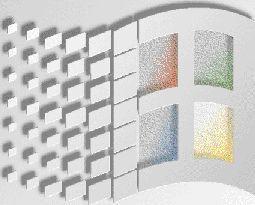 El hecho de borrar luego instalar o reinstalar provoca en tu disco duro un fenómeno llamado fragmentación, este fenómeno esparce en mil lugares diferentes un software en tu disco, un extremo está al principio del disco, otro al final ... cuando ejecuta software en un disco duro fragmentado, se tarda mucho más en cargar porque los cabezales de lectura del disco tienen que obtener información de todo el disco. Para solucionar esto existe una utilidad suministrada con Windows: "el desfragmentador de disco" esta utilidad clasificará todos los sectores de software presentes en tu disco en un solo bloque para que el tiempo de acceso a tu disco duro sea mucho mejor. Para iniciar el desfragmentador de disco, vaya al menú de inicio, luego a Programa, Accesorio, Herramientas del sistema y finalmente haga clic en: "desfragmentador de disco". Esta operación es generalmente bastante larga (1 hora 30 en promedio en un disco duro grande) generalmente debe repetirse una vez cada dos semanas, también es posible automatizar esta operación usando el planificador de tareas de Windows 98..
El hecho de borrar luego instalar o reinstalar provoca en tu disco duro un fenómeno llamado fragmentación, este fenómeno esparce en mil lugares diferentes un software en tu disco, un extremo está al principio del disco, otro al final ... cuando ejecuta software en un disco duro fragmentado, se tarda mucho más en cargar porque los cabezales de lectura del disco tienen que obtener información de todo el disco. Para solucionar esto existe una utilidad suministrada con Windows: "el desfragmentador de disco" esta utilidad clasificará todos los sectores de software presentes en tu disco en un solo bloque para que el tiempo de acceso a tu disco duro sea mucho mejor. Para iniciar el desfragmentador de disco, vaya al menú de inicio, luego a Programa, Accesorio, Herramientas del sistema y finalmente haga clic en: "desfragmentador de disco". Esta operación es generalmente bastante larga (1 hora 30 en promedio en un disco duro grande) generalmente debe repetirse una vez cada dos semanas, también es posible automatizar esta operación usando el planificador de tareas de Windows 98..Para obtener el mejor rendimiento de sus periféricos, se recomienda encarecidamente que instale los controladores de periféricos más recientes (especialmente el de la tarjeta de video), así que no dude en utilizar nuestro motor de búsqueda dedicado a los controladores.
Finalmente, sepa que cuando coloca un "fondo de pantalla" o un fondo de pantalla para embellecer su escritorio, consume memoria (el tamaño de la memoria consumida es igual al tamaño de la imagen colocada en el fondo de pantalla "). Depende de usted elegir entre belleza y rendimiento (lo mejor es encontrar una imagen que no sea demasiado codiciosa, es decir, menos de 200 kb) Esta observación también es válida para cursores animados y otros temas de escritorio.
Parte 3: Software esencial
Terminamos con la parte de optimización, ahora pasamos a la parte del mejor software destinado a hacerte la vida con tu PC más placentera, más fácil ofreciéndote multitud de servicios.Winamp
Ya no presentamos este must que es Winamp, un excelente reproductor de archivos de audio / digitales que es capaz de leer la mayoría de los archivos de audio (MP3, Wave, Midi, Voc e incluso CD de audio) para descargar con urgencia y reemplazar el reproductor multimedia de Windows. Por cierto, ¡no dudes en descargar los complementos de Wavesurround dedicados a Winamp que realmente le dan otra dimensión a tu música favorita!ACDver 32
Si alguna vez eres un fanático de la fotografía y tienes cientos de fotos en tu disco duro, ¡ACDsee es para ti! Este muy buen software es simplemente el lector de fotos más rápido del planeta y además admite casi todos los formatos de fotos (Jpeg, Gif, TGA, WMF, BMP ...) y también le permite mostrar en una o varias páginas todas las fotos presentes. en un directorio usando Miniaturas (diapositivas) útiles cuando se busca una foto específica entre cientos de otras. Además, todo este ACDsee es tan flexible como se desee, lo que lo hace imprescindible.ICQ (te busco)
Otro software esencial si te comunicas con amigos en la Red, este software te permite dialogar, intercambiar archivos, intercambiar direcciones de Internet ... También ofrece algunos otros servicios como el lanzamiento de programas (que habrás elegido por supuesto) cuando un Internet la conexión se detecta práctica, en casa, por ejemplo, ICQ inicia automáticamente Net Vampire (ver más abajo) Internet Explorer y Outlook al mismo tiempo cuando me conecto para ir a poner noticias en Power PC; °)Vampiro neto
Net Vampire es un software que gestiona descargas, mil veces más práctico que Internet Explorer que Navigator, además te permite reanudar una descarga que se ha detenido.Descarga Accelerator ou MassDownloader
Todos los propietarios de una conexión cableada o ADSL deben tener este software el cual acelera enormemente la descarga de un archivo al lanzar varias descargas al mismo tiempo sobre el mismo archivo en cuestión, al final de la descarga ponen back end para finalizar las diferentes canciones y, por lo tanto, el archivo se restaura perfectamente en su disco duro, además, al igual que Net Vampire Download Accelerator y MassDownloader pueden reanudar una descarga que ha sido interrumpida. Tenga en cuenta que los resultados con una conexión PSTN (línea telefónica) están lejos de ser equivalentes. Por lo tanto, reservado para los afortunados que tienen cable, ADSL o LS, vea Numéris.CpuIdle
CpuIdle te permite poner tu procesador en modo de bajo consumo de energía cuando no se usa al 100% esto permite además de ahorrar energía, ganar algo en estabilidad con un sistema que tiene un procesador overclockeado ya que el procesador se calienta menos cuando está en baja potencia modo de consumo, no es necesario instalar este software si pasa su tiempo jugando Quake 3 ya que su procesador siempre se utilizará al 100%.¡Aquí espero que este archivo te haya sido útil! Estamos a la espera de cualquiera de sus preguntas sobre el Foro. ¡Recuerde visitar las otras secciones (Software, Hardware, ...) para encontrar otros consejos para optimizar completamente su PC!


























